先清理后扩容是解决CentOS磁盘空间不足的核心策略。首先通过df -h和du -sh配合sort -rh逐层定位大文件,重点清理/var/log日志、/var/cache/yum缓存、旧内核及/tmp临时文件,可使用yum clean all和package-cleanup命令快速释放空间;若需长期扩容,则推荐LVM方式,通过pvcreate、vgextend、lvextend扩展逻辑卷并用xfs_growfs或resize2fs调整文件系统,实现在线扩容;对于非LVM环境,可新增磁盘并分区格式化后挂载至指定目录,同时配置/etc/fstab确保持久化;此外,应建立磁盘监控告警、实施日志轮转与集中管理、定期归档冷数据、合理规划分区及配额,以实现磁盘使用的主动管理与性能优化。
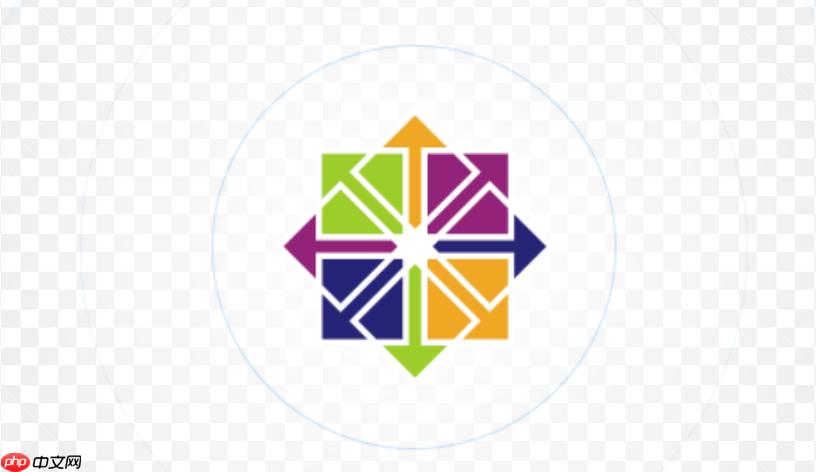
当你的CentOS服务器突然报告磁盘空间不足,或者通过
df -h
看到某个分区已经亮起红灯时,这通常意味着你需要立即采取行动。核心观点是,我们首先要快速找出并清理那些不必要的大文件,释放出应急空间;如果清理后依然捉襟见肘,或者预见到未来需求增长,那么就得考虑对磁盘进行扩容了。这两种方法并非互斥,很多时候是组合拳,先清后扩,才能彻底解决问题。
解决方案
处理CentOS磁盘满的问题,通常是清理和扩容双管齐下。
首先,快速定位并清除不必要的占用。这包括检查日志文件、YUM缓存、旧的内核版本、临时文件,以及用户目录中可能存在的巨大归档或误操作生成的文件。很多时候,仅仅是清理这些“垃圾”就能争取到宝贵的喘息空间。我会用
df -h
来鸟瞰整体情况,然后用
du -sh *
配合
sort -rh
命令,一层层地深入挖掘,找出真正的“大胃王”。
如果清理只是治标不治本,或者你的应用数据确实在不断增长,那么扩容就是必然的选择。对于使用了LVM(逻辑卷管理)的系统,扩容相对优雅,可以在线进行,不中断服务。这涉及到添加新的物理磁盘或分区,将其加入到现有的卷组中,再扩展逻辑卷,最后扩展文件系统。如果系统没有使用LVM,或者需要挂载一块全新的数据盘,那就需要分区、格式化并挂载,然后修改
/etc/fstab
使其永久生效。无论哪种方式,关键都在于规划和细致的操作,避免数据丢失。
CentOS磁盘空间不足时,如何快速定位并清理占用大户?
磁盘空间告急时,最要紧的是找出那些“吃掉”空间的家伙。我个人的经验是,这就像一场侦探游戏,需要一点点线索去追踪。
一开始,我会用
df -h
命令快速扫一眼,看看哪个分区是罪魁祸祸。比如,如果
/
分区满了,那我就知道问题出在系统盘上。
接下来,就是深入挖掘了。我通常会切换到根目录
/
,然后执行
du -sh *
。这个命令会显示当前目录下所有一级子目录和文件的总大小。我会特别留意那些MB或GB级别的数据。比如,如果
/var
目录特别大,我就会
cd /var
,再执行
du -sh *
,这样一层层地钻下去,直到找到具体的目录或文件。
几个常见的“藏污纳垢”之地:
-
: 日志文件是服务器上的“增长黑洞”。特别是长时间运行的服务,日志量惊人。你可以用
/var/log
find /var/log -type f -size +100M -print0 | xargs -0 du -h | sort -rh
来找出大于100MB的日志文件。对于不再需要的日志,可以直接
rm
删除,或者先
cat /dev/null > filename
清空文件内容,再用
logrotate
配置好轮转策略。
-
: YUM包管理器下载的软件包缓存。这些文件在安装后就没用了,但会一直占用空间。
/var/cache/yum
yum clean all
是清理它的利器,能释放不少空间。
- 旧的内核版本: 每次系统更新,新的内核会安装,但旧的内核默认不会删除。时间长了,
/boot
分区可能会因此爆满。
package-cleanup --oldkernels --count=1
(需要安装
yum-utils
)可以保留最新的一个内核,删除其他的。
-
: 临时文件目录。虽然系统重启通常会清理这里,但长时间不重启或者有应用在这里生成大量临时文件时,也可能成为问题。手动
/tmp
rm -rf /tmp/*
清理时要小心,确保没有正在使用的文件。
- Docker/容器相关: 如果你运行Docker,
docker system prune
命令能清理掉所有未使用的容器、镜像、网络和数据卷,效果非常显著。
- 用户目录: 某些用户可能会上传或生成大量数据,特别是
/home
下的用户目录。用
du -sh /home/*
检查一下,如果发现异常,可以联系用户清理或者进行归档。
清理时,我习惯先用
du -sh
确认要删除的文件或目录大小,再执行
rm
,避免误删。有时候,我会用
ncdu
这个工具,它提供了一个交互式的界面,能更直观地看到磁盘占用分布,非常方便。
面对磁盘空间持续紧张,如何有效扩容CentOS的存储?
当清理已无法满足需求,或者你预见到未来数据增长的趋势,扩容就成了必然。在CentOS上,这主要有两种主流做法:LVM扩容和直接挂载新磁盘。
LVM扩容 (推荐,尤其是在线扩容)
LVM(Logical Volume Manager)是Linux上一个非常强大的磁盘管理工具,它允许你将多个物理磁盘或分区组合成一个存储池,然后从这个池中创建逻辑卷。它的好处是,你可以在不停机的情况下扩展文件系统。
假设你的根目录
/
在一个名为
centos_root
的逻辑卷上,并且你的系统还有可用的物理空间(比如你新加了一块硬盘
/dev/sdb
,或者现有硬盘上有未分配的空间)。
-
准备新的物理卷 (PV): 如果你新加了一块硬盘
/dev/sdb
,你需要把它初始化成LVM的物理卷。
pvcreate /dev/sdb
如果只是现有硬盘上的一个分区,比如
/dev/sda3
,同样操作。
-
扩展卷组 (VG): 将新的物理卷添加到你的卷组中。通常,CentOS默认的卷组名是
centos
或
vg_centos
。你可以用
vgdisplay
查看。
vgextend centos /dev/sdb # 假设你的卷组名是 centos
-
扩展逻辑卷 (LV): 现在,你的卷组有了更多的可用空间。你可以将这些空间分配给你的逻辑卷。
lvextend -L +50G /dev/mapper/centos-root # 增加50GB到根逻辑卷
或者,如果你想把所有可用空间都分配给它:
lvextend -l +100%FREE /dev/mapper/centos-root
这里的
/dev/mapper/centos-root
是你的逻辑卷路径,具体名称请用
lvdisplay
查看。
-
扩展文件系统: 这是最后一步,也是最关键的一步,它让操作系统感知到文件系统变大了。 如果你的文件系统是XFS(CentOS 7/8默认):
xfs_growfs / # 扩展根文件系统
如果你的文件系统是Ext4:
resize2fs /dev/mapper/centos-root # 扩展根文件系统
完成这些步骤后,你再用
df -h
查看,就会发现磁盘空间已经成功扩容了。整个过程对正在运行的服务几乎没有影响,这在生产环境中简直是救命稻草。
直接挂载新磁盘
如果你不使用LVM,或者只是想为某个特定应用(比如数据库数据、网站文件)提供额外的存储空间,那么直接添加并挂载新磁盘是更简单的选择。
-
识别新磁盘: 插入新硬盘后,用
fdisk -l
或
lsblk
查看,通常会是
/dev/sdb
、
/dev/sdc
等。
-
分区: 使用
fdisk /dev/sdb
(或
gdisk
对于GPT分区表)对新磁盘进行分区。创建一个主分区,并保存。
-
格式化: 将新创建的分区格式化为所需的文件系统,例如XFS或Ext4。
mkfs.xfs /dev/sdb1 # 格式化为XFS # 或者 mkfs.ext4 /dev/sdb1 # 格式化为Ext4
-
创建挂载点并挂载: 创建一个目录作为挂载点,然后将分区挂载到该目录。
mkdir /data_new mount /dev/sdb1 /data_new
-
配置
/etc/fstab
: 为了让新磁盘在系统重启后也能自动挂载,你需要编辑
/etc/fstab
文件。为了稳妥,我建议使用分区的UUID而不是设备名,因为设备名可能会在重启后发生变化。 首先获取UUID:
blkid /dev/sdb1
。 然后添加到
/etc/fstab
:
UUID=xxxxxxxx-xxxx-xxxx-xxxx-xxxxxxxxxxxx /data_new xfs defaults 0 0
保存后,可以运行
mount -a
测试配置是否正确,没有报错就说明成功了。
除了清理和扩容,还有哪些策略可以优化CentOS磁盘使用和性能?
仅仅是应急清理和被动扩容,长远来看并不是最佳实践。更高级别的策略,在于预防和优化,让磁盘管理变得更主动、更智能。
-
建立磁盘使用监控和告警机制: 这是最基础也是最重要的。通过Prometheus、Grafana、Zabbix或者简单的shell脚本,定期检查磁盘使用率。设置阈值,比如当某个分区达到80%时发送警告,90%时发送严重警告。这样你就能在磁盘爆满前得到通知,有充足的时间去处理,而不是等到服务崩溃了才发现。我个人喜欢用Prometheus,它收集数据灵活,Grafana的可视化也做得很好。
-
实施完善的日志管理策略: 日志是磁盘空间的“隐形杀手”。除了
logrotate
,可以考虑将日志集中化管理,比如使用ELK Stack (Elasticsearch, Logstash, Kibana) 或 Graylog。这样,你可以将服务器上的日志收集到一个独立的存储集群中,减轻本地磁盘压力,同时也能更方便地进行日志分析和审计。在集中式日志系统中,可以设置更细致的保留策略,比如只保留最近7天的详细日志,更早的则压缩归档或删除。
-
定期审查和归档不常用数据: 很多时候,磁盘上会堆积大量不再活跃但又舍不得删的数据,比如旧的备份、过期的项目文件、测试数据等。建立一个定期的数据审查流程,比如每月或每季度一次,找出这些“冷数据”。对于这些数据,可以考虑将其归档到更便宜、容量更大的存储介质(如NAS、S3兼容对象存储)上,或者压缩存储。
-
合理规划文件系统和分区: 在系统安装之初,就应该根据服务器的用途,合理规划分区和文件系统。例如,将
/var
(特别是
/var/log
和
/var/lib/mysql
或
/var/lib/pgsql
等数据库数据目录)独立分区,可以避免日志或数据库膨胀导致整个系统盘爆满。选择文件系统时,XFS在处理大文件和高并发I/O方面表现优异,而Ext4则更通用和稳定。根据实际负载选择合适的文件系统,也能提升性能。
-
启用用户和组磁盘配额: 如果服务器是多用户环境,或者有多个应用共享存储,为用户或组设置磁盘配额(Quota)可以有效限制他们对磁盘空间的使用,防止某个用户或应用无限制地占用资源。
-
利用文件系统特性: 例如,对于一些不常访问但又不能删除的文件,可以考虑使用文件系统级别的压缩(如ZFS或Btrfs的透明压缩功能,或者对单个文件使用
gzip
)。虽然CentOS默认的XFS和Ext4没有透明压缩,但了解这些特性,在设计存储方案时可以有更多选择。
说实话,每次磁盘满了才想到去清理或扩容,这本身就是一种被动的应对。真正的高手,往往在问题发生之前,就已经通过周密的规划、严谨的监控和自动化的管理,将这些潜在的风险降到了最低。毕竟,谁也不想在半夜被磁盘告警吵醒,然后手忙脚乱地去“救火”吧。
centos mysql linux docker 操作系统 工具 shell脚本 数据丢失 系统安装 mysql NULL count sort 堆 var 并发 对象 docker elasticsearch 数据库 linux centos 性能优化 自动化 graylog elk prometheus zabbix grafana gpt